Power Automate でキー フレーズ抽出の事前構築済みモデルを使用する
Power Automate にサインインします。
左ウィンドウで自分のフローを選択し、新しいフロー>インスタント クラウド フローを選択します。
フローに名前を付け、このフローをトリガーする方法を選択します の下の フローを手動でトリガーする を選択した後、作成 を選択します。
手動でフローをトリガーを展開し、入力タイプとして + 入力の追加>テキストを選択します。
入力 を マイ テキスト に置き換えます (タイトルとも呼ばれます)。
+ 新しいステップ>AI Builder を選択し、次にアクションのリストにある テキストからキー フレーズを抽出する を選択します。
言語入力で、言語を選択または入力します。
テキスト入力で、動的コンテンツ リストからマイ テキストを選択します。
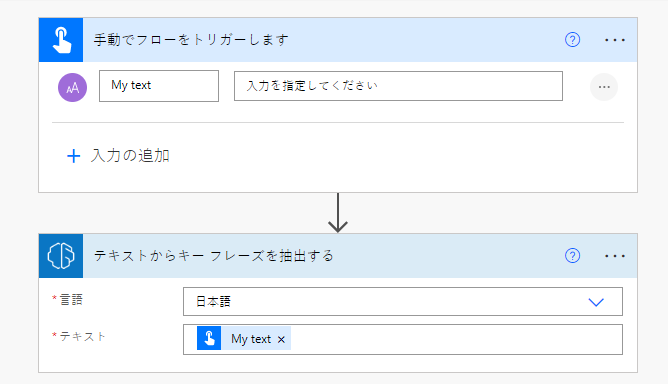
後続のアクションでは、AI Builder モデルによって抽出された列を使用できます。 たとえば、キー フレーズ ごとの Microsoft Dataverse 行を作成できます。
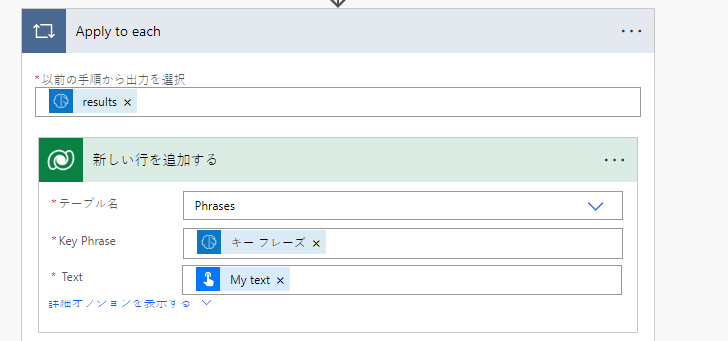
Parameters
input
| 件名 | Required | タイプ | 内容 | 値 |
|---|---|---|---|---|
| Text | 有効 | string | 分析するテキスト | テキスト文 |
| 言語 | 有効 | string | 分析するテキストの言語 | 事前定義された言語または言語コードの一覧内のアイテム (例: "en"、"fr"、"zh_chs"、"ru") |
出力
| 件名 | 種類 | 内容 |
|---|---|---|
| キーフレーズ | string | 分析されたテキストの主要な話題を示す文字列。 複数のキーフレーズが存在する可能性があるため、このパラメーターを選択すると、各ループに適用が作成されます |
おめでとうございます! キー フレーズ抽出 AI モデルを使用するフローを作成できました。 右上にある 保存 を選択し、その後 テスト を選択してフローを試します。